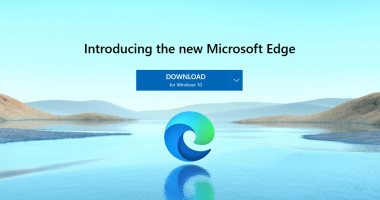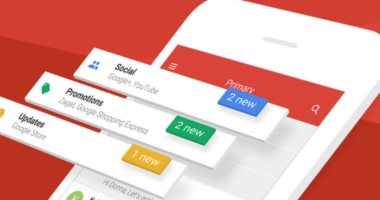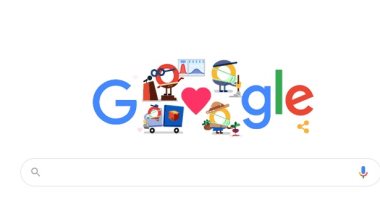إذا كنت تبحث عن طريقة لاستعادة بعض المساحة لجهاز الكمبيوتر أو الهاتف، أو لإصلاح مشكلة قد تكون ناجمة عن ملف مؤقت يفسد الأعمال، فهناك واحدة من أبسط الطرق، وهى مسح ذاكرة التخزين المؤقت للمتصفح، وهنا نرصد كيفية مسح ذاكرة التخزين المؤقت في خطوات بسيطة على مايكروسوفت Edge.
وفقا لما ذكره موقع "the verge"، نقدم طريقتين لمسح هذه الذاكرة:
مستعرض سطح المكتب
• اضغط فوق النقاط الثلاث في الزاوية اليمنى العليا.
• حدد الإعدادات> الخصوصية والبحث والخدمات.
• قم بالتمرير لأسفل إلى مسح بيانات التصفح واضغط فوق اختيار ما تريد مسحه.
• تأكد من تحديد الصور والملفات المخزنة مؤقتًا (وتحقق من أي بيانات أخرى تريد مسحها).
• استخدم القائمة المنسدلة للنطاق الزمني لتحديد آخر ساعة أو آخر 24 ساعة أو آخر أربعة أسابيع أو كل الوقت.
• اضغط فوق مسح الآن.
طريقة مسح البيانات لموقع محدد
• اضغط على النقاط الثلاث في أعلى اليمين.
• حدد الإعدادات> ملفات تعريف الارتباط وأذونات الموقع> إدارة وحذف ملفات تعريف الارتباط وبيانات الموقع.
• قم بالتمرير لأسفل واضغط على "عرض جميع ملفات تعريف الارتباط وبيانات الموقع".
• ابحث عن اسم موقع الويب في الزاوية اليمنى العليا أو مرر لأسفل للعثور عليه.
• اضغط فوق السهم "لأسفل" بجوار اسم الموقع، ثم استخدم رموز سلة المهملات لحذف ملفات تعريف الارتباط والبيانات.
• يمكنك أيضًا استخدام الأزرار الموجودة في الأعلى لإزالة جميع ملفات تعريف الارتباط المعروضة أو إزالة ملفات تعريف الارتباط التابعة لجهات خارجية.